360软件管家开启卸载后清理清扫功能的方法
2022-09-15 15:14:17作者:极光下载站
360软件管家中功能丰富,可以满足我们对于软件下载、更新以及卸载的各种需求。在360软件管家中我们还可以通过设置让软件管家在卸载软件之后自动对软件进行清理清扫工作,防止存在软件残留占用电脑内存。在360软件管家中打开卸载后清理清扫功能的方法也很简单,我们只需要打开360软件管家的设置页面,然后选择卸载设置,再在页面中将“开启卸载后清理清扫功能”功能进行勾选,最后点击确定即可。有的小伙伴可能不清楚具体的操作方法,接下来小编就来和大家分享一下360软件管家开启卸载后清理清扫功能的方法。
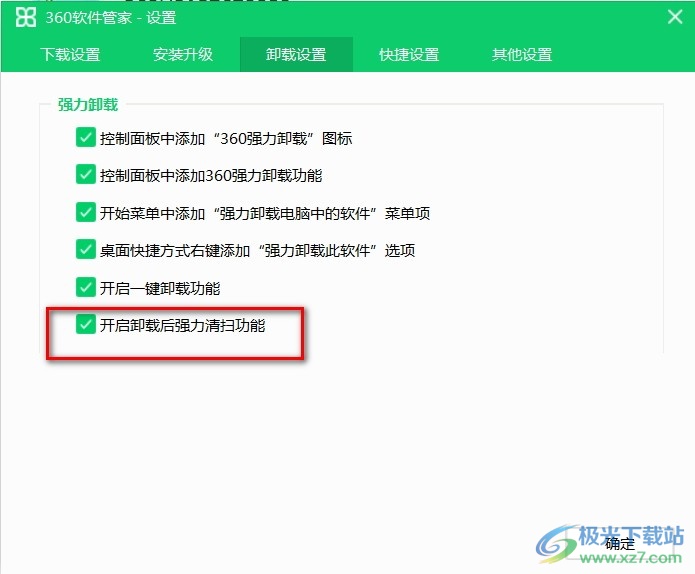
方法步骤
1、第一步,我们先点击打开电脑上的360软件管家,然后点击页面右上角的“设置”图标

2、第二步,进入设置页面之后,我们在第一行选项中找到“卸载设置”选项,点击该选项

3、第三步,打开卸载设置页面之后,我们在页面中找到“开启卸载后清理清扫功能”的选项

4、第四步,我们将“开启卸载后清理清扫功能”的选项进行勾选,最后点击页面右下角的确定即可

以上就是小编整理总结出的关于360软件管家开启卸载后清理清扫功能的方法,我们打开360软件管家,然后点击页面右上角的设置图标,接着选择卸载设置,在卸载设置页面中将“开启卸载后清理清扫功能”选项进行勾选,最后点击页面右下角的确定即可,感兴趣的小伙伴快去试试吧。
